レイヤ マネージャで調整レイヤを使用することにより、既存のアニメーションを損なうことなく編集できます。調整レイヤによって影響を受けるアニメーションには、CATMotion、絶対キーフレーム アニメーション、モーション キャプチャ データ、他の調整レイヤなどが含まれます。
調整レイヤのキーフレームは、既存のアニメーションをオフセットします。たとえば、調整レイヤを使用して、CATMotion で歩行するリグの頭部の動きを制御できます。この場合、頭部のアニメーションは、既存の CATMotion アニメーションの上に適用されます。
CAT には、2 つのタイプ(ローカルとワールド)の調整レイヤがあります。 ローカル調整レイヤは、リグ要素をリグに対して相対的にオフセットするのに役立ちます(例: 頭部を傾ける)。調整ワールドレイヤは、モーション キャプチャ シーケンスにおける足などの、IK ターゲットのオフセットに役立ちます。
ローカル調整レイヤ
ローカル調整レイヤは、リグのローカル座標空間でアニメーションをオフセットします。
ローカル調整レイヤを作成するには:
- リグの任意のパーツを
 選択します。
選択します。  [モーション](Motion)パネルで、[レイヤ マネージャ](Layer Manager)ロールアウトに移動します。
[モーション](Motion)パネルで、[レイヤ マネージャ](Layer Manager)ロールアウトに移動します。 レイヤのリストで、必要に応じて[利用可能](Available)項目をハイライト表示します。

- フライアウトが開くまで
 をクリックしたままにし(またはリストの左下にある任意のボタンがアクティブな状態で)、
をクリックしたままにし(またはリストの左下にある任意のボタンがアクティブな状態で)、 (ローカル調整レイヤを追加)まで下にドラッグしてマウスを放します。
(ローカル調整レイヤを追加)まで下にドラッグしてマウスを放します。 3ds Max が、既存のレイヤの下に新しいレイヤを作成します。
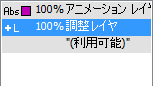
この新規レイヤがアクティブなレイヤで、100 % のウェイトとなっています。つまり、アニメーションの調整をすぐに開始できます。
調整ワールドレイヤ
調整ワールドレイヤは、ワールド空間でアニメーションをオフセットします。
調整ワールドレイヤを作成するには:
- リグの任意のパーツを
 選択します。
選択します。  [モーション](Motion)パネルで、[レイヤ マネージャ](Layer Manager)ロールアウトに移動します。
[モーション](Motion)パネルで、[レイヤ マネージャ](Layer Manager)ロールアウトに移動します。 レイヤ リストの[使用可能](Available)がハイライト表示されているのを確認します。

- フライアウトが開くまで
 をクリックしたままにし(またはリストの左下にある任意のボタンがアクティブな状態で)、
をクリックしたままにし(またはリストの左下にある任意のボタンがアクティブな状態で)、 (調整ワールドレイヤを追加)まで下にドラッグしてマウスを放します。
(調整ワールドレイヤを追加)まで下にドラッグしてマウスを放します。 3ds Max が、既存のレイヤの下に新しい調整ワールドレイヤを作成します。
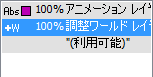
新規レイヤが選択され、100 % のウェイトとなっています。つまり、つまり、アニメーションの調整をすぐに開始できます。